Aby nadać obrazowi bardziej dosłyszony wygląd, dodaj obramowanie, aby go obramować. PowerPoint dla sieci Web zawiera galerię stylów obrazów, w tym czarne lub białe obramowanie, ramkę 3D, ramkę z zanikającymi krawędziami i kilka innych.
Stosowanie stylu do obrazu
-
Zaznacz obraz.
-
Na karcie Obraz wybierz styl z galerii, który najbardziej odpowiada obrazowi.
Kliknij przycisk Więcej stylów (jak pokazano poniżej), aby otworzyć całą galerię stylów:

-
Wybierz opcję, aby ją zastosować.
Jeśli nie podoba Ci się styl, możesz wybrać pozycję Narzędzia >

Dostosowywanie obramowania obrazu
Możesz zastosować obramowanie własnego wyboru do obrazu.
-
Zaznacz obraz na slajdzie.
-
Na karcie Obraz wybierz pozycję Obramowanie obrazu.
Menu zawiera opcje koloru, grubości(grubości linii) i stylu linii, w tym linii pełnych i kreskowanych.
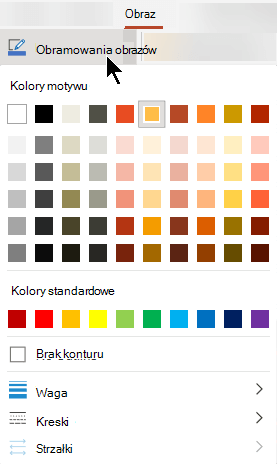
Aby usunąć obramowanie niestandardowe, możesz wybrać pozycję Brak konturu.










